什么是 Ambari
Apache Ambari 项目旨在通过开发用于配置,管理和监控 Apache Hadoop 集群的软件来简化 Hadoop 管理。Ambari 提供了一个直观,易用的 Hadoop 管理 Web UI。
Ambari 的功能
提供了跨任意数量的主机安装 Hadoop 服务的分步向导。
处理群集的 Hadoop 服务配置。
提供集中管理,用于在整个集群中启动,停止和重新配置 Hadoop 服务。
提供了一个仪表板,用于监控 Hadoop 集群的运行状况和状态。
利用 Ambari 指标系统进行指标收集。
利用 Ambari Alert Framework 进行系统警报,并在需要您注意时通知您(例如,节点出现故障,剩余磁盘空间不足等)。
环境准备
注意:以下操作三台机器都需要进行
虚拟机准备
克隆三台虚拟机(hadoop102、hadoop103、hadoop104),配置好对应主机的网络 IP、主机名称、关闭防火墙。
[root@hadoop102 ~]# chkconfig iptables off
[root@hadoop102 ~]# service iptables stop
[root@hadoop102 ~]# chkconfig --list iptables
iptables 0:关闭 1:关闭 2:关闭 3:关闭 4:关闭 5:关闭 6:关闭
关闭 SELINUX
[root@hadoop102 ~]# vim /etc/sysconfig/selinux
将 SELINUX=enforcing 改为 SELINUX=disabled 执行该命令后重启机器生效
安装 JDK
1)在 hadoop102 的 /opt 目录下创建 module 和 software 文件夹
[root@hadoop102 opt]# mkdir module
[root@hadoop102 opt]# mkdir software
2)用 SecureCRT 将 jdk-8u144-linux-x64.tar.gz 导入到 hadoop102 的 /opt/software 目录下 3)在 Linux 系统下的 opt 目录中查看软件包是否导入成功
[root@hadoop102 software]$ ls
jdk-8u144-linux-x64.tar.gz
4)解压 JDK 到 /opt/module 目录下
[root@hadoop102 software]$ tar -zxvf jdk-8u144-linux-x64.tar.gz -C /opt/module/
5)配置 JDK 环境变量
(1)先获取 JDK 路径
[root@hadoop102 jdk1.8.0_144]$ pwd
/opt/module/jdk1.8.0_144
(2)打开 /etc/profile 文件
[root@hadoop102 software]$ vi /etc/profile
在 profile 文件末尾添加JDK路径
#JAVA_HOME
export JAVA_HOME=/opt/module/jdk1.8.0_144
export PATH=$PATH:$JAVA_HOME/bin
(3)保存后退出
:wq
(4)让修改后的文件生效
[root@hadoop102 jdk1.8.0_144]$ source /etc/profile
6)测试 JDK 是否安装成功
[root@hadoop102 jdk1.8.0_144]# java -version
java version "1.8.0_144"
7)将 hadoop102 中的 JDK 和环境变量分发到 hadoop103、hadoop104 两台主机
[root@hadoop102 opt]# xsync /opt/module/
[root@hadoop102 opt]# xsync /etc/profile
分别在hadoop103、hadoop104上source一下
[root@hadoop103 ~]$ source /etc/profile
[root@hadoop104 ~]# source /etc/profile
SSH免密登录
配置 hadoop102 对 hadoop102、hadoop103、hadoop104 三台主机的免密登陆。
1)生成公钥和私钥:
[root@hadoop102 .ssh]$ ssh-keygen -t rsa
然后敲(三个回车),就会生成两个文件 id_rsa(私钥)、id_rsa.pub(公钥)
2)将公钥拷贝到要免密登录的目标机器上
[root@hadoop102 .ssh]$ ssh-copy-id hadoop102
[root@hadoop102 .ssh]$ ssh-copy-id hadoop103
[root@hadoop102 .ssh]$ ssh-copy-id hadoop104
修改 yum 源为阿里云镜像
[root@hadoop102 yum.repos.d]# mv /etc/yum.repos.d/CentOS-Base.repo /etc/yum.repos.d/CentOS-Base.repo.bk
[root@hadoop102 yum.repos.d]# wget -O /etc/yum.repos.d/CentOS-Base.repo http://mirrors.aliyun.com/repo/Centos-6.repo
//把服务器的包下载到本地缓存
[root@hadoop102 yum.repos.d]# yum makecache
安装 ntp
[root@hadoop102 ~]# yum install -y ntp
[root@hadoop102 ~]# chkconfig --list ntpd
[root@hadoop102 ~]# chkconfig ntpd on
[root@hadoop102 ~]# service ntpd start
关闭 Linux 的 THP 服务
如果不关闭 transparent_hugepage,HDFS 会因为这个性能严重受影响。 关闭 transparent_hugepage 方法是:
[root@hadoop102 ~]# vim /etc/grub.conf
添加 transparent_hugepage=never
[root@hadoop102 ~]# vim /etc/rc.local
添加:
if test -f /sys/kernel/mm/transparent_hugepage/defrag; then
echo never > /sys/kernel/mm/transparent_hugepage/defrag
fi
if test -f /sys/kernel/mm/transparent_hugepage/enabled; then
echo never > /sys/kernel/mm/transparent_hugepage/enabled
fi
exit 0
重启之后,用下面的命令检查:
[root@hadoop102 yum.repos.d]#
cat /sys/kernel/mm/redhat_transparent_hugepage/enabled
always madvise [never]
有 [never] 则表示 THP 被禁用
配置 UMASK
设定用户所创建目录的初始权限
[root@hadoop102 ~]# umask 0022
禁止离线更新
vim /etc/yum/pluginconf.d/refresh-packagekit.conf
修改:enabled=0
安装 Ambari 集群
注意:以下操作主节点操作即可
制作本地源
制作本地源是因为在线安装Ambari太慢。制作本地源只需在主节点上进行。
配置 HTTPD 服务
配置 HTTPD 服务到系统层使其随系统自动启动
[root@hadoop102 ~]# chkconfig httpd on
[root@hadoop102 ~]# service httpd start
安装工具
安装本地源制作相关工具
[root@hadoop102 ~]# yum install yum-utils createrepo yum-plugin-priorities -y
[root@hadoop102 ~]# vim /etc/yum/pluginconf.d/priorities.conf
添加 gpgcheck=0
将下载的 3 个 tar包 解压
[root@hadoop102 software]# tar -zxvf /opt/software/ambari-2.5.0.3-centos6.tar.gz -C /var/www/html/
[root@hadoop102 software]mkdir /var/www/html/hdp
[root@hadoop102 software]# tar -zxvf /opt/software/HDP-2.6.0.3-centos6-rpm.tar.gz -C /var/www/html/hdp
[root@hadoop102 software]# tar -zxvf /opt/software/HDP-UTILS-1.1.0.21-centos6.tar.gz -C /var/www/html/hdp
创建本地源
[root@hadoop102 software]# cd /var/www/html/
[root@hadoop102 html]# createrepo ./
将 Ambari 存储库文件下载到安装主机上的目录中
[root@hadoop102 yum.repos.d]# wget -nv http://public-repo-1.hortonworks.com/ambari/centos6/2.x/updates/2.6.1.5/ambari.repo -O /etc/yum.repos.d/ambari.repo
修改配置文件,配置为本地源
修改 ambari.repo,配置为本地源
[root@hadoop102 html]# vim /etc/yum.repos.d/ambari.repo
#VERSION_NUMBER=2.6.1.5-3
[ambari-2.6.1.5]
name=ambari Version - ambari-2.6.1.5
baseurl=http://hadoop102/ambari/centos6/
gpgcheck=0
gpgkey=http://hadoop102/ambari/centos6/RPM-GPG-KEY/RPM-GPG-KEY-Jenkins
enabled=1
priority=1
修改 hdp-util.repo,配置为本地源
[root@hadoop102 hdp]# vim /var/www/html/hdp/hdp-util.repo
[HDP-UTILS-1.1.0.21]
name=Hortonworks Data Platform Version - HDP-UTILS-1.1.0.21
baseurl=http://hadoop102/hdp/
gpgcheck=0
enabled=1
priority=1
修改 hdp.repo,配置为本地源
[root@hadoop102 centos6]#
vim /var/www/html/hdp/HDP/centos6/hdp.repo
#VERSION_NUMBER=2.6.0.3-8
[HDP-2.6.0.3]
name=HDP Version - HDP-2.6.0.3
baseurl=http://hadoop102/hdp/HDP/centos6/
gpgcheck=0
gpgkey=http://hadoop102/hdp/HDP/centos6/RPM-GPG-KEY/RPM-GPG-KEY-Jenkins
enabled=1
priority=1
[HDP-UTILS-1.1.0.21]
name=HDP-UTILS Version - HDP-UTILS-1.1.0.21
baseurl=http://hadoop102/hdp/
gpgcheck=0
gpgkey=http://hadoop102/hdp/RPM-GPG-KEY/RPM-GPG-KEY-Jenkins
enabled=1
priority=1
[root@hadoop102 ~]# yum clean all
[root@hadoop102 ~]# yum makecache
查看是否有 Ambari
[root@hadoop102 ~]# yum repolist
查看 Ambari 与 HDP 资源的资源库。 也可以打开浏览器查看一下: http://hadoop102/ambari/centos6/ http://hadoop102/hdp/HDP/centos6/ http://hadoop102/hdp/
安装 MySQL
Ambari使用的默认数据库是PostgreSQL,用于存储安装元数据,可以使用自己安装MySQL数据库作为Ambari元数据库。 注意:一定要用root用户操作如下步骤;先卸载MySQL再安装
1)安装包准备 (1)查看 MySQL 是否安装
[root@hadoop102 桌面]# rpm -qa|grep mysql
mysql-libs-5.1.73-7.el6.x86_64
(2)如果安装了 MySQL,就先卸载
[root@hadoop102 桌面]# rpm -e --nodeps mysql-libs-5.1.73-7.el6.x86_64
(3)解压 mysql-libs.zip 文件到当前目录
[root@hadoop102 software]# unzip mysql-libs.zip
[root@hadoop102 software]# ls
mysql-libs.zip
mysql-libs
(4)进入到 mysql-libs 文件夹下
[root@hadoop102 mysql-libs]# ll
总用量 76048
-rw-r--r--. 1 root root 18509960 3月 26 2015 MySQL-client-5.6.24-1.el6.x86_64.rpm
-rw-r--r--. 1 root root 3575135 12月 1 2013 mysql-connector-java-5.1.27.tar.gz
-rw-r--r--. 1 root root 55782196 3月 26 2015 MySQL-server-5.6.24-1.el6.x86_64.rpm
2)安装 MySQL 服务器
(1)安装 MySQL 服务端
[root@hadoop102 mysql-libs]# rpm -ivh MySQL-server-5.6.24-1.el6.x86_64.rpm
(2)查看产生的随机密码
[root@hadoop102 mysql-libs]# cat /root/.mysql_secret
XrBwJEENp2yhVe4O
(3)查看 MySQL 状态
[root@hadoop102 mysql-libs]# service mysql status
(4)启动 MySQL
[root@hadoop102 mysql-libs]# service mysql start
3)安装 MySQL 客户端 (1)安装 MySQL 客户端
[root@hadoop102 mysql-libs]# rpm -ivh MySQL-client-5.6.24-1.el6.x86_64.rpm
(2)链接 MySQL
[root@hadoop102 mysql-libs]# mysql -uroot -pXrBwJEENp2yhVe4O
(3)修改密码
mysql>SET PASSWORD=PASSWORD('000000');
(4)退出 MySQL
mysql>exit
4)MySQL 中 user 表中主机配置
配置只要是root用户+密码,在任何主机上都能登录 MySQL 数据库。
(1)进入 MySQL
[root@hadoop102 mysql-libs]# mysql -uroot -p000000
(2)显示数据库
mysql>show databases;
(3)使用 MySQL 数据库
mysql>use mysql;
(4)展示 MySQL 数据库中的所有表
mysql>show tables;
(5)展示 user 表的结构
mysql>desc user;
(6)查询 user 表
mysql>select User, Host, Password from user;
(7)修改 user 表,把 Host 表内容修改为 %
mysql>update user set host='%' where host='localhost';
(8)删除 root 用户的其他 host
mysql>
delete from user where Host='hadoop102';
delete from user where Host='127.0.0.1';
delete from user where Host='::1';
(9)刷新
mysql>flush privileges;
(10)退出
mysql>quit;
安装 Ambari
1)安装 ambari-server
[root@hadoop102 hdp]# yum install ambari-server
2) 拷贝 mysql 驱动 将 mysql-connector-java.jar 复制到 /usr/share/java 目录下并改名为 mysql-connector-java.jar
[root@hadoop102 hdp]# mkdir /usr/share/java
[root@hadoop102 hdp]# cp /opt/software/mysql-libs/mysql-connector-java-5.1.27/mysql-connector-java-5.1.27-bin.jar /usr/share/java/mysql-connector-java.jar
将 mysql-connector-java.jar 复制到 /var/lib/ambari-server/resources 目录下并改名为 mysql-jdbc-driver.jar
[root@hadoop102 hdp]# cp /usr/share/java/mysql-connector-java.jar /var/lib/ambari-server/resources/mysql-jdbc-driver.jar
修改 ambari.properties 文件
[root@hadoop102 hdp]#
vim /etc/ambari-server/conf/ambari.properties
添加
server.jdbc.driver.path=/usr/share/java/mysql-connector-java.jar
在 MySQL中 创建数据库
1)创建 ambari 库
[root@hadoop102 hdp]# mysql -u root -p000000
mysql >create database ambari;
2)使用 Ambari 自带脚本创建表
mysql >use ambari;
mysql>source /var/lib/ambari-server/resources/Ambari-DDL-MySQL-CREATE.sql;
3)赋予用户 root 权限:
mysql> grant all privileges on *.* to 'root'@'%' identified by '000000';
4)刷新
mysql> flush privileges;
配置 Ambari
执行
[root@hadoop102 hdp]# ambari-server setup
下面是配置执行流程,按照提示操作 1) 提示是否自定义设置。输入:y
Customize user account for ambari-server daemon [y/n] (n)? y
2)ambari-server 账号。
Enter user account for ambari-server daemon (root):
如果直接回车就是默认选择 root 用户 3)设置 JDK 。输入:3
Checking JDK...
Do you want to change Oracle JDK [y/n] (n)? y
[1] Oracle JDK 1.8 + Java Cryptography Extension (JCE) Policy Files 8
[2] Oracle JDK 1.7 + Java Cryptography Extension (JCE) Policy Files 7
[3] Custom JDK
==============================================================================
Enter choice (1): 3
如果上面选择 3 自定义 JDK ,则需要设置 JAVA_HOME 。
输入:/opt/module/jdk1.8.0_144
WARNING: JDK must be installed on all hosts and JAVA_HOME must be valid on all hosts.
WARNING: JCE Policy files are required for configuring Kerberos security. If you plan to use Kerberos,please make sure JCE Unlimited Strength Jurisdiction Policy Files are valid on all hosts.
Path to JAVA_HOME: /opt/module/jdk1.8.0_144
Validating JDK on Ambari Server...done.
Completing setup...
4)数据库配置。选择:y
Configuring database...
Enter advanced database configuration [y/n] (n)? y
5)选择数据库类型。输入:3
Configuring database...
==============================================================================
Choose one of the following options:
[1] - PostgreSQL (Embedded)
[2] - Oracle
[3] - MySQL
[4] - PostgreSQL
[5] - Microsoft SQL Server (Tech Preview)
[6] - SQL Anywhere
==============================================================================
Enter choice (3): 3
6)设置数据库的具体配置信息,根据实际情况输入,如果和括号内相同,则可以直接回车。如果想重命名,就输入。
Hostname (localhost):hadoop102
Port (3306):
Database name (ambari):
Username (ambari):root
Enter Database Password (bigdata):000000(这里不显示)
Re-Enter password:000000
7)将 Ambari 数据库脚本导入到数据库
WARNING: Before starting Ambari Server, you must run the following DDL against the database to create the schema: /var/lib/ambari-server/resources/Ambari-DDL-MySQL-CREATE.sql
Proceed with configuring remote database connection properties [y/n] (y)?
如果使用自己定义的数据库,必须在启动 Ambari 服务之前导入 Ambari 的 sql 脚本。
启动 Ambari
启动命令为:
ambari-server start
停止命令为:
ambari-server stop
HDP 集群部署
集群搭建
进入登录页面
浏览器输入 http://hadoop102:8080/ 默认管理员账目密码:admin
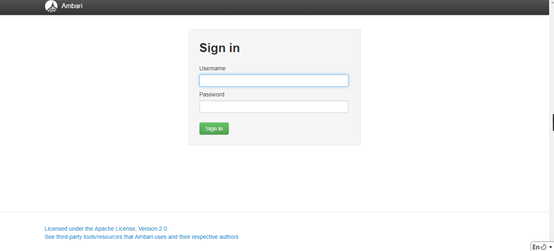
点击 Launch Install Wizard
[外链图片转存失败,源站可能有防盗链机制,建议将图片保存下来直接上传(img-T2Gjsyfm-1603158899563)(https://www.rookiegao.top/upload/2020/04/image-755fcfef2ae945aa87f6eb5051946bf3.png)]
设置集群名称
[外链图片转存失败,源站可能有防盗链机制,建议将图片保存下来直接上传(img-W7azVECe-1603158899565)(https://www.rookiegao.top/upload/2020/04/image-7ab5ebc1fb864aec88b163cd5d59a10e.png)]
选择版本和存储库
[外链图片转存失败,源站可能有防盗链机制,建议将图片保存下来直接上传(img-pUT8O4ZW-1603158899568)(https://www.rookiegao.top/upload/2020/04/image-1aeff24eef1648b987b6b170639c2cbd.png)]
填写本地库地址
在 redhat6 后面分别填写 http://hadoop102/hdp/HDP/centos6/ http://hadoop102/hdp/
[外链图片转存失败,源站可能有防盗链机制,建议将图片保存下来直接上传(img-X1ZdLTrG-1603158899569)(https://www.rookiegao.top/upload/2020/04/image-b59b078b8651406dbacfb2124f474b93.png)]
填写主机地址以及主节点的 id.rsa 文件
[外链图片转存失败,源站可能有防盗链机制,建议将图片保存下来直接上传(img-pNsOUyCZ-1603158899571)(https://www.rookiegao.top/upload/2020/04/image-b8ec2e89e4d248839987d9ab65883286.png)]
等待安装
[外链图片转存失败,源站可能有防盗链机制,建议将图片保存下来直接上传(img-8HHJly8I-1603158899572)(https://www.rookiegao.top/upload/2020/04/image-4266c2e0dd9442b991e485636348d702.png)]
选择服务
[外链图片转存失败,源站可能有防盗链机制,建议将图片保存下来直接上传(img-SPrAYQ4O-1603158899573)(https://www.rookiegao.top/upload/2020/04/image-d6cea6871a304aa5b5d4d5facf894e8b.png)]
选择每台机器的角色
[外链图片转存失败,源站可能有防盗链机制,建议将图片保存下来直接上传(img-5yu1iE6v-1603158899574)(https://www.rookiegao.top/upload/2020/04/image-59468675b6634b5a8aa2183d1f04cdb5.png)]
设置从节点
[外链图片转存失败,源站可能有防盗链机制,建议将图片保存下来直接上传(img-14ORKozf-1603158899574)(https://www.rookiegao.top/upload/2020/04/image-35e11c10abde44049645bbb96f46deba.png)]
输入两次 admin
[外链图片转存失败,源站可能有防盗链机制,建议将图片保存下来直接上传(img-nPiUewb4-1603158899575)(https://www.rookiegao.top/upload/2020/04/image-eefe8bb08f6a4f479ba43aa6a43d6baf.png)]
[外链图片转存失败,源站可能有防盗链机制,建议将图片保存下来直接上传(img-1e640xEp-1603158899576)(https://www.rookiegao.top/upload/2020/04/image-6a5f1d33e4314507ba38ea21ac006da0.png)]
继续
[外链图片转存失败,源站可能有防盗链机制,建议将图片保存下来直接上传(img-9F2GWUJX-1603158899577)(https://www.rookiegao.top/upload/2020/04/image-6113b07b522b4fb49cc5473cbedbef05.png)]
等待服务安装和启动
[外链图片转存失败,源站可能有防盗链机制,建议将图片保存下来直接上传(img-FhjfK6eQ-1603158899578)(https://www.rookiegao.top/upload/2020/04/image-6f3f5fbd64fc4bc7b773bbe5519bc53e.png)]
安装 Hive
在 /path/to/mysql/ 目录下放置 Mysql 驱动,并重命名为:mysql-connector-java.jar
[root@hadoop102 software]# mkdir -p /path/to/mysql/
[root@hadoop102 software]# cp /opt/software/mysql-libs/mysql-connector-java-5.1.27/mysql-connector-java-5.1.27-bin.jar /path/to/mysql/mysql-connector-java.jar
4.2.2 执行 ambari-server setup
[root@hadoop102 software]# ambari-server setup --jdbc-db=mysql --jdbc-driver=/path/to/mysql/mysql-connector-java.jar
点击添加服务
[外链图片转存失败,源站可能有防盗链机制,建议将图片保存下来直接上传(img-J6JWAs8z-1603158899578)(https://www.rookiegao.top/upload/2020/04/image-cc3010276f944ff38841dbc51d18da49.png)]
选择 hive
[外链图片转存失败,源站可能有防盗链机制,建议将图片保存下来直接上传(img-HM4TTIPL-1603158899579)(https://www.rookiegao.top/upload/2020/04/image-aa2cd722fcf044ea83c9ed00f3fe0235.png)]
[外链图片转存失败,源站可能有防盗链机制,建议将图片保存下来直接上传(img-lj8IWP8p-1603158899580)(https://www.rookiegao.top/upload/2020/04/image-1d824ca3c7b0408783a20ad45448797d.png)]
分配节点
[外链图片转存失败,源站可能有防盗链机制,建议将图片保存下来直接上传(img-imHgz2oW-1603158899581)(https://www.rookiegao.top/upload/2020/04/image-59fae522da2d436dbccbe17ee1d02261.png)]
分配从属和客户端
[外链图片转存失败,源站可能有防盗链机制,建议将图片保存下来直接上传(img-4f7ohA3Q-1603158899583)(https://www.rookiegao.top/upload/2020/04/image-efcb5fa8560447a9a4dec92de8b547ac.png)]
配置 hive 数据库连接
[外链图片转存失败,源站可能有防盗链机制,建议将图片保存下来直接上传(img-EgPhbXIH-1603158899584)(https://www.rookiegao.top/upload/2020/04/image-cee5c5dea12340599d86056bababcf16.png)]
[外链图片转存失败,源站可能有防盗链机制,建议将图片保存下来直接上传(img-jHiZFz8h-1603158899585)(https://www.rookiegao.top/upload/2020/04/image-4a5992294a7c47a786497d34a27603dd.png)]
点击下一步
[外链图片转存失败,源站可能有防盗链机制,建议将图片保存下来直接上传(img-ERZKSZoJ-1603158899586)(https://www.rookiegao.top/upload/2020/04/image-48a26d04846747319a287f00611d0ff6.png)]
等待安装
[外链图片转存失败,源站可能有防盗链机制,建议将图片保存下来直接上传(img-vqDLlKlu-1603158899587)(https://www.rookiegao.top/upload/2020/04/image-f43e454b6bfa4f9ab2afb99382260b59.png)]
配置 HDFS-HA
添加服务
[外链图片转存失败,源站可能有防盗链机制,建议将图片保存下来直接上传(img-nAEOXeZq-1603158899588)(https://www.rookiegao.top/upload/2020/04/image-8af79aecd6f2438789f443e2f15e4e3a.png)]
填写 nameservice 名称
[外链图片转存失败,源站可能有防盗链机制,建议将图片保存下来直接上传(img-EwgVfUuJ-1603158899588)(https://www.rookiegao.top/upload/2020/04/image-89533cac0c964b67928a44cb56ef4357.png)]
角色分配
[外链图片转存失败,源站可能有防盗链机制,建议将图片保存下来直接上传(img-1hRRKrx9-1603158899589)(https://www.rookiegao.top/upload/2020/04/image-793106bef20b4c00828d6528e6fe675c.png)]
直接下一步
[外链图片转存失败,源站可能有防盗链机制,建议将图片保存下来直接上传(img-ewxayLjg-1603158899591)(https://www.rookiegao.top/upload/2020/04/image-af02556f77fd406e85af0ff1a01cd590.png)]
安装提示执行命令
[外链图片转存失败,源站可能有防盗链机制,建议将图片保存下来直接上传(img-kTlK63ac-1603158899592)(https://www.rookiegao.top/upload/2020/04/image-adc1a4a53de449d2bfdd02ba5a0323e8.png)]
安装组件
[外链图片转存失败,源站可能有防盗链机制,建议将图片保存下来直接上传(img-pfiz5zRL-1603158899593)(https://www.rookiegao.top/upload/2020/04/image-179b5dba0e184d88b56c752514e863cf.png)]
根据页面提示操作
[外链图片转存失败,源站可能有防盗链机制,建议将图片保存下来直接上传(img-19VAhEJH-1603158899594)(https://www.rookiegao.top/upload/2020/04/image-108bc37ba1f841a7b427ffb0b63d0e3d.png)]
等待启动组件
[外链图片转存失败,源站可能有防盗链机制,建议将图片保存下来直接上传(img-Ah7xsG0R-1603158899595)(https://www.rookiegao.top/upload/2020/04/image-f4c5e5dc1da9454a87a7c4f98ae6035e.png)]
安装页面提示初始化 NameNode HA
[外链图片转存失败,源站可能有防盗链机制,建议将图片保存下来直接上传(img-gHUAFWHD-1603158899595)(https://www.rookiegao.top/upload/2020/04/image-9fe714719979426b9336e626ed9413d7.png)]
等待完成
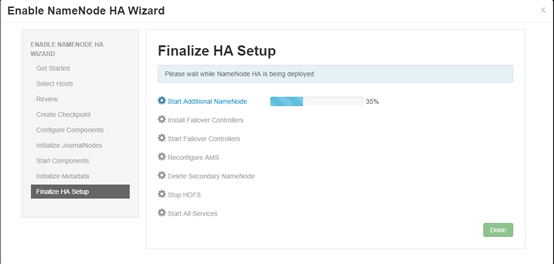
注:因之前域名到期,所以部分图片会展示失败!